Pull list
La Pull List es la lista de artículos que los usuarios o los bibliotecarios han solicitado poner en espera o programar.
Para completar el proceso de espera, utilice la Lista de recogida para recuperar artículos de las estanterías y, a continuación, regístrelos para cambiar su estado a En espera. Consulte Cumplir las retenciones para obtener más información.
- Para más información sobre los estados, véase Estados de los artículos.
-
Si la opción Cumplir utilizando registros de variantes está activada en Retenciones y programaciones, Configuración, la lista de extracción proporcionará cualquier elemento relevante del conjunto de registros de variantes que, de otro modo, puede cumplir la retención.
-
El registro de un artículo relevante cumplirá la solicitud de retención. No se dará preferencia a ninguno de los números OCLC del conjunto de registros de variantes. Los registros de variantes no pueden eliminarse ni añadirse al conjunto. Póngase en contacto con el Servicio de asistencia de OCLC para notificar inexactitudes en el conjunto de registros de variantes.
-
Los artículos no aparecerán en la lista Pull si:
- Los artículos de esta sucursal que podrían satisfacer la solicitud no están disponibles actualmente (por ejemplo, en préstamo, en tránsito, etc.).
- No hay artículos disponibles en esta sucursal que puedan cumplir con la retención de acuerdo con las siguientes políticas de la biblioteca:
- En el caso de las reservas a nivel de título, no hay ningún artículo con código de barras disponible actualmente que pueda cumplir la reserva de acuerdo con la política del tipo de colección.
- Su sucursal se ha negado previamente a cumplir la retención.
- La orden de retención o de artículo caduca o se cancela.
- El patrón está suspendido.
Utilizar la lista de extracción para retirar artículos de las estanterías
- En el panel izquierdo, haga clic en Informes.
- Haga clic en Pull List.
- Haga clic en Actualizar para asegurarse de que la Pull List está actualizada.
- (Opcional) Haga clic en un encabezado de columna para cambiar el orden de clasificación de la lista desplegable.
- (Opcional) Aplique uno o varios filtros a la lista pull.
- Haga clic en Aplicar para filtrar la lista o en Restablecer para borrar los filtros.
- Haga clic en Imprimir para imprimir la lista de extracción de modo que los artículos de la lista puedan extraerse de las estanterías y colocarse en la zona de espera de su biblioteca.
Para añadir columnas que muestren la última vez que se imprimió un elemento o que le permitan imprimir sólo los elementos seleccionados, consulte Configurar columnas, más abajo. - Lleve la Pull List a las estanterías y vuelva al mostrador de circulación con los artículos de la lista.
También puede utilizar la aplicación móvil Digby para acceder a las listas de circulación ordenadas por ubicación de la biblioteca. Los artículos escaneados se marcan como extraídos con información sobre dónde deben ir a continuación. Consulte las preguntas frecuentes sobre la aplicación Digby para obtener más información.
Filtrar listas de extracción
Las listas pull pueden acotarse utilizando los filtros disponibles en la parte superior de la página. Por defecto, las listas pull devuelven todos los elementos solicitados.
Nota: Los filtros que aplique a la lista de extracción se borrarán cuando seleccione otra sucursal o cierre la sesión en WorldShare.
- Haga clic en uno de los nombres de filtro que aparecen a continuación.
- Seleccione los valores que desea aplicar. Puede seleccionar uno o varios para cada filtro. Cuando se selecciona más de un valor, el sistema busca cualquiera de los valores seleccionados.
- Haga clic en Aplicar. Una vez aplicado el filtro, puede pasar el ratón por encima del nombre del filtro para ver los valores seleccionados.
- (Opcional) Para eliminar un filtro, haga clic en el nombre del filtro y, a continuación, en Restablecer.
Filtros de lista disponibles
Configure columns
Nota: Las preferencias se conservan en su cuenta de usuario.
Puede elegir las columnas que aparecen en la Pull List.
- En la parte izquierda de la pantalla, junto al enlace Actualizar, haga clic en el botón Preferencias del usuario (
 ).
). - In the Show Columns window, check or uncheck the columns you want to show or hide.
- Close the Show Columns window by clicking anywhere outside it.
Ver o editar una solicitud de retención desde la pull list
En función de las funciones del personal que tenga asignadas, puede ver o editar información adicional sobre una retención o una solicitud de programación de artículos directamente desde la lista de extracción. Consulte Funciones de la cuenta de circulación para obtener más información sobre las funciones que conceden permisos de edición y visualización de solicitudes.
Ver una solicitud de retención de la pull list
- Abra el menú Acciones.

- Haga clic en Ver para abrir el cuadro de diálogo Ver solicitud de retención existente.
- Revise la información adicional sobre la solicitud de retención.
- Haga clic en x para cerrar el cuadro de diálogo y volver a la lista de extracción.
Editar una solicitud de retención de la pull list
- Abra el menú Acciones.

- Haga clic en Ver/Editar para abrir el cuadro dediálogo Editar solicitud de retención existente.
- Edite cualquiera de los siguientes elementos en el cuadro de diálogo Editar solicitud de retención existente.
- Sucursal de recogida
- Lugar de recogida
- Cumplir Desde
- Retener: Retener desde/hasta fechas
- Suspender: Suspender desde/hasta fechas
- Marque o desmarque la casilla Mover al patrón al principio de la cola
- Notas: Público o Personal
- Haga clic en Guardar cambios para guardar los cambios y volver a la lista de extracción.
Ver o editar una solicitud de programación de artículos de la lista pull
Ver una solicitud de programación de artículos de la lista pull
- Haz clic en el botón Ver . Se abre el cuadro de diálogo Ver programación.
- Revise la información adicional sobre la solicitud de programación de artículos.
- Haga clic en x para cerrar el cuadro de diálogo y volver a la lista de extracción.
Editar una solicitud de programación de artículos de la pull list
- Hagaclic en el botónVer/Editar . Se abre el cuadro de diálogo Editar horario.
- Edite cualquiera de los siguientes campos desde el cuadro de diálogo Editar horario.
- Sucursal de recogida
- Lugar de recogida
- Horario Fecha/hora necesaria
- Nota
- Haga clic en Guardar cambios para guardar los cambios y volver a la lista de extracción.
Imprimir recibos individuales
- Configure sus columnas para mostrar la columna Seleccionar para impresión .
- La nueva columna muestra una casilla de verificación en el extremo izquierdo de la pantalla y añade la opción Imprimir en la parte inferior de la lista.
- Seleccione la casilla de verificación situada junto a los elementos individuales que desea imprimir o seleccione la casilla de verificación superior para seleccionar todos los elementos.
- Utilice la opción Imprimir de la parte inferior de la pantalla para imprimir cada entrada de la lista de puesta a disposición de material de forma individual.
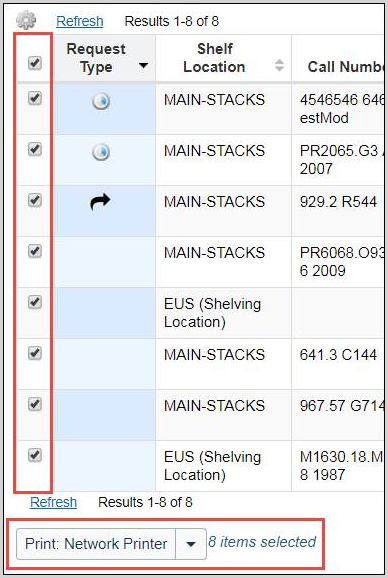
Rechazar una reserva de la Pull List
Utilice la acción Rechazar si determina que su sucursal no puede cumplir una retención porque no se pueden encontrar los artículos pertinentes, necesitan reparación o no deben enviarse.
Declinar la retención:
- Evita que la retención aparezca en la pull list de tu sucursal.
- No permitir que un artículo archivado en su sucursal cumpla la retención rechazada.
De la Pull List:
- Localice el artículo que desea rechazar.
- En la columna Acción, seleccione Rechazar.
Si usted es la última sucursal que podía cumplir la retención, se le preguntará si desea borrarla. Esto ocurre cuando:
- El cliente solicitó un artículo específico con código de barras.
- La política de solicitud de retención prefiere la rama de recogida, que declina antes del reenvío.
- La orden de retención ha sido enviada globalmente y su sucursal es la última que dispone de un artículo con código de barras que podría satisfacer la orden. disponible, con código de barras, que podría satisfacer la reserva.
Peticiones especiales en la Pull List
Las solicitudes especiales se producen cuando el usuario de la biblioteca desea un artículo específico, pero no hay suficientes detalles para que Circulación seleccione un artículo con código de barras para que aparezca en la Pull List.
Hay dos tipos de peticiones especiales:
- Solicitudes especiales realizadas en WorldCat Discovery
- Retenciones sin codificar a nivel de artículo
Para más información, consulte Cumplir retenciones, Solicitudes especiales.
Las solicitudes especiales requieren un tratamiento especial para aparecer en la Pull List y dependen de si se ha configurado la Ubicación predeterminada en la Configuración del servicio. Consulte Ubicaciones predeterminadas para obtener más información.
Solicitudes especiales realizadas en WorldCat Discovery
Cuando la solicitud especial se produce sin una Ubicación Preferente del Artículo:
- Si está configurada la Ubicación por defecto:
- El artículo aparece en la Pull List sólo en la ubicación predeterminada.
- La acción Avanzar no está disponible.
- Si se rechaza, se elimina la retención.
- Si la ubicación predeterminada no está configurada:
- El artículo aparece en la Pull List de cada sucursal.
- La acción Avanzar no está disponible.
- La retención se elimina cuando la última sucursal ha declinado.
Retenciones sin codificar a nivel de artículo
Cuando la solicitud especial se produce con una Localización Preferente de Artículos:
- Si está configurada la Ubicación por defecto y la ubicación del elemento es la misma que la Ubicación por defecto:
- El artículo aparece en la Pull List sólo en la ubicación predeterminada.
- La acción Avanzar no está disponible.
- Si se rechaza, se elimina la retención.
- Si la ubicación predeterminada está configurada y la ubicación del elemento no coincide con la ubicación predeterminada:
- El artículo no aparece en la Pull List en ninguna ubicación.
- Si la ubicación predeterminada no está configurada:
- El artículo aparece en la Pull List en la ubicación del artículo.
- La acción Avanzar no está disponible.
- Si se rechaza, se elimina la retención.
